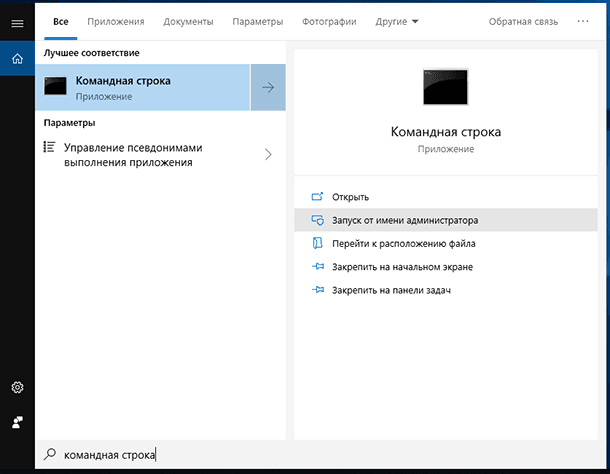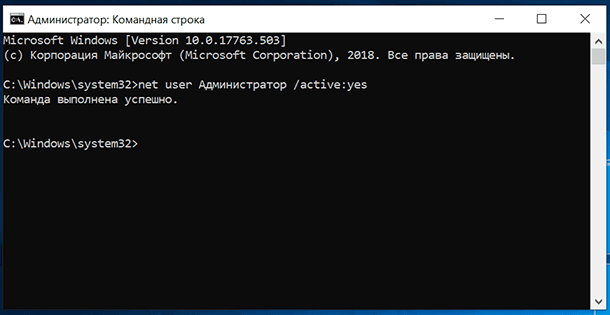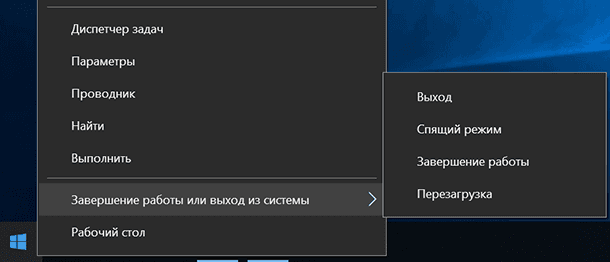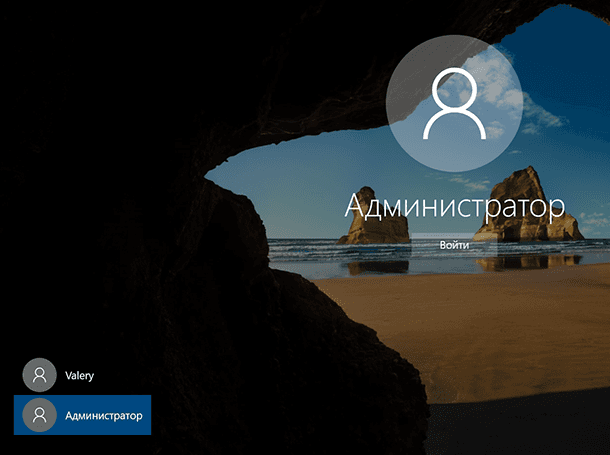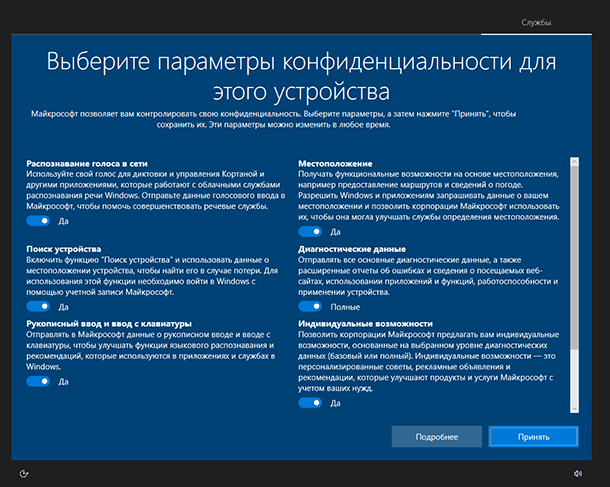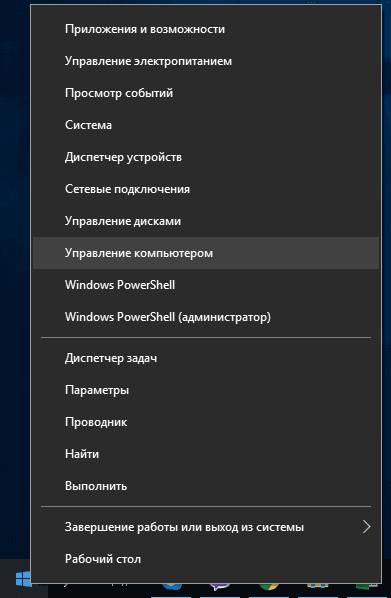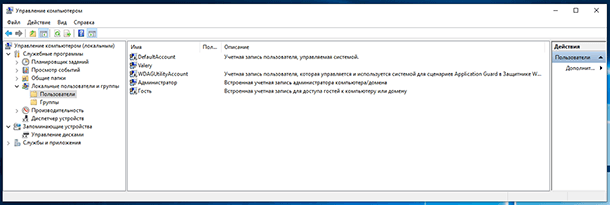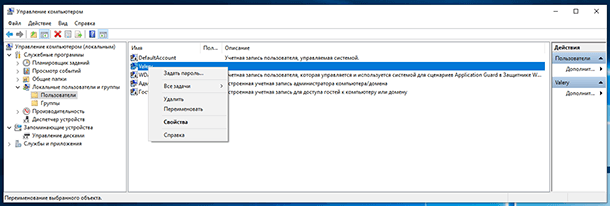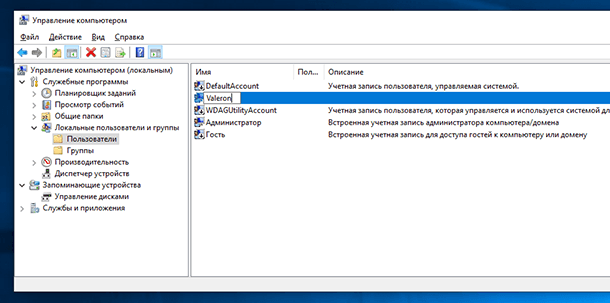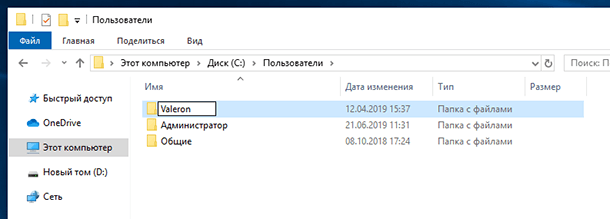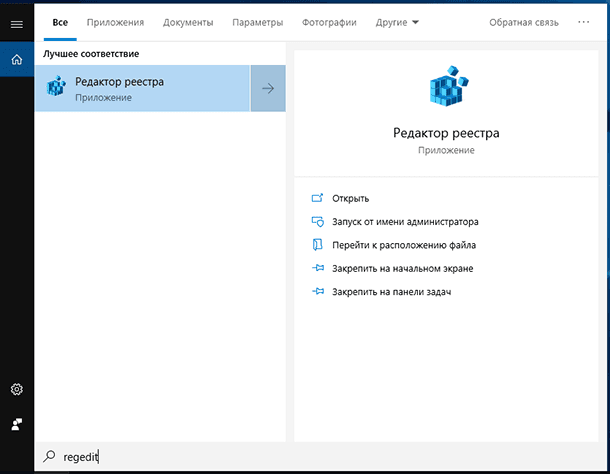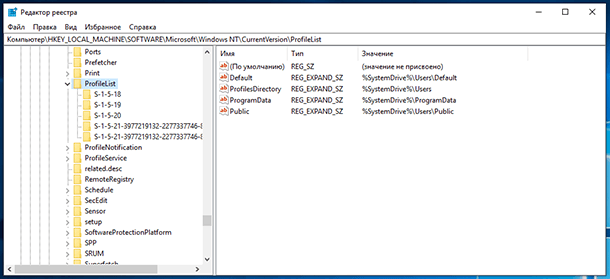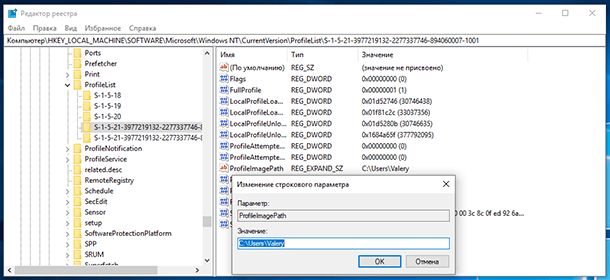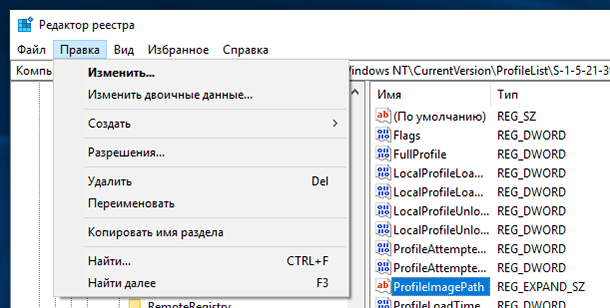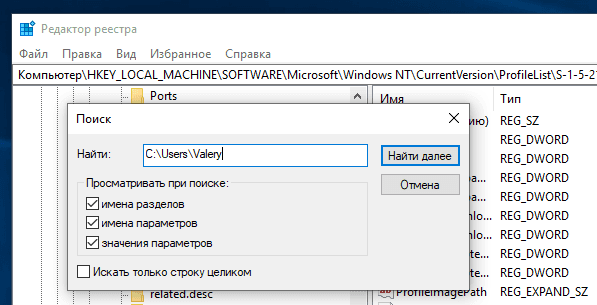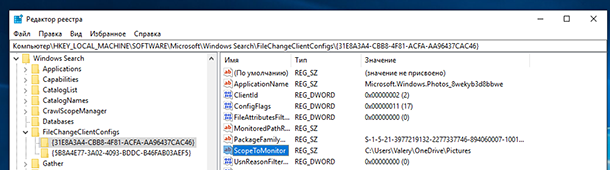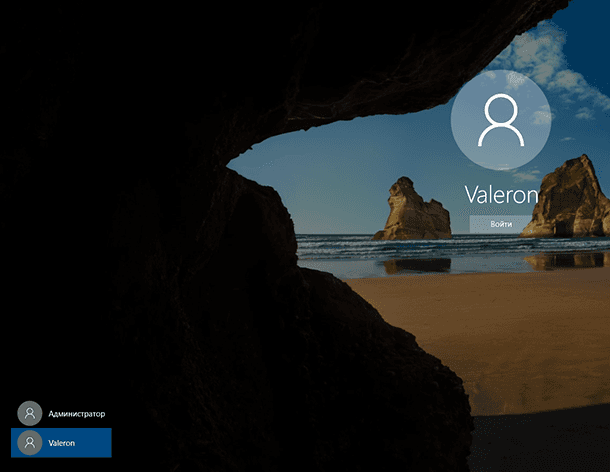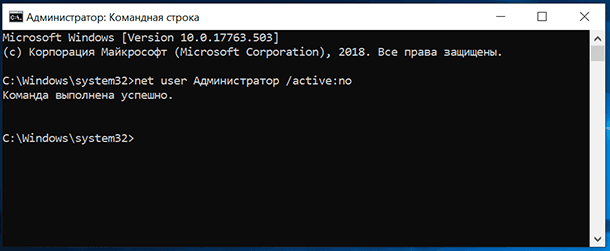Как переименовать папку с данными пользователя в Windows 10
Читайте, как переименовать папку пользователя Windows 10, которая находится на диске C:\Users или C:\Пользователи. Например, в моем случае это «Максим», а переименовать я хочу в «Макс».
Часто, при установке Windows, пользователю присваивается какое-то стандартное имя – как «User», или другое. Ведь систему могли устанавливать и не вы. Но в процессе использования, не ваше или стандартное имя пользователя может раздражать. Простое переименование папки пользователя на диске C:\Users или C:\Пользователи, ни к чему не приведёт. Это не работает. Но и функции в системе, чтобы изменить имя папки пользователя, также нет.
Ниже, смотрите и читайте пошаговую инструкцию, как переименовать папку пользователя в Windows 10.
Активируйте учётную запись Администратора
Запустите Командную строку от имени Администратора.
Введите в ней команду: «net user Администратор /active:yes» и нажмите «Enter».
Примечание. Если у вас была операционная системы изначально на другом языке, которую вы в последствии русифицировали, то слово «Администратор» должно быть набрано на английском языке.
Итак, команда выполнена успешно. Мы только-что активировали в системе учётную запись Администратора. Раннее её не было видно в системе, так как она не была активной.
Теперь выходим из текущей учетной записи и заходим под той, которую мы только что активировали.
При первом входе в учётную запись Администратора, система потребует настроить её. Это вас не должно пугать, настройки достаточно стандартные. Оставьте все установленные значения по умолчанию.
После входа под встроенной учетной записью «Администратор», переходим ко Второму шагу.
Управление компьютером
Примечание. Если у вас профессиональная или корпоративная Windows 10, то выполняем все то, что продемонстрировано в этом шаге. Если же вы, например, владелец Windows 10 домашней, то пропускаем его.
Кликните правой кнопкой мыши по меню Пуск и запустите инструмент «Управление компьютером».
В «Управлении компьютером» перейдите в «Локальные пользователи», далее «Пользователи».
Кликните правой кнопкой мыши по имени пользователя, для которого необходимо изменить название папки и выбираем «Переименовать».
Вносим изменения и переходим к Третьему шагу.
Переименовываем папку
Примечание. Данный шаг уже подходит как для Windows 10 Профессиональной и Корпоративной, так и для Домашней.
Продолжаем под учётной записью Администратора.
Открываем диск «С» (системный), и переходим в папку «Пользователи». Переименовываем в ней также соответствующую папку, как мы это делали в предыдущем шаге.
Редактор реестра
Запускаем Редактор реестра.
В редакторе реестра переходим в «HKEY LOCAL MACHINE» – «SOFTWARE» – «MICROSOFT» – «WINDOWS NT» – «CURRENTVERSION» – «ProfileList».
Находим в списке идентификаторов тот, который соответствует нашей учетной записи, для которой мы меняем имя папки. Дважды кликаем по значению и переименовываем.
Примечание. Для Windows 10 Профессиональной или Корпоратьивной этих действий достаточно. Но если вы пропускали второй шаг (предположительно у вас Windows 10 домашняя), то вам необходимо выполнить обязательно следующие действия. Даже если у вас Профессиональная или Корпоративная Windows 10, можете для перестраховки выполнить данное действие:
В меню Редактор реестра перейдите в Правка / Найти.
Введите в поиск «C:\Users\» и старое имя папки пользователя. И запускаете поиск.
Если поиск выдаст результат, то в тех местах переименовываем старое имя папки на новое.
После того, как вы это сделали, перейдите в меню «Правка» – «Найти далее» (либо просто клавишу F3).
Таким образом продолжаем искать и переименовывать. Это действие требуется выполнять до тех пор, пока поиск не перестанет выдавать результат.
Деактивация учётной записи «Администратор»
После этого, нужно выйти из-под учетной записи Администратора и деактивировать её. Для этого, зайдите под вашей учетной записью.
Запустите Командную строку от имени Администратора и введите:
net user Администратор /active:no
Все, папка переименована, имя пользователя изменено.
Если у вас остались вопросы о том, как переименовать пользователя и его папку на диске С, то пишите нам в комментариях, и мы обязательно предоставим, интересующий вас, ответ.
Автор: Andrey Mareev, Технический писатель
В далеком 2005 году, я получил диплом по специальности «Прикладная математика» в Восточноукраинском национальном университете. А уже в 2006 году, я создал свой первый проект по восстановления данных. С 2012 года, начал работать в компании «Hetman Software», отвечая за раскрутку сайта, продвижение программного обеспечения компании, и как специалист по работе с клиентами. Подробнее
- Опубликовано:
- 19.08.2019 16:30
- Обновлено:
- 9.03.2021 14:04
Поделиcь
Вопросы и ответы
Сохраненные в браузере пароли защищены операционной системой, паролем текущего пользователя.
Запустите программу под нужным пользователем, для получения доступа к паролям .
Большинство современных смартфонов сохраняет фотографии на карту памяти, а не во внутреннюю память устройства. Для восстановления извлеките карту с телефона, подключите к компьютеру и запустите анализ.
Программа также может восстановить данные с внутренней памяти некоторых телефонов. Подключите телефон к компьютеру и запустите анализ. Программа отобразит найденные для восстановления фотографии.
Утилита разработана для восстановления данных с удаленных разделов и заново разбитых на разделы дисков. Выполните следующие шаги:
- Прервите установку Windows или операцию сброса к исходному состоянию.
- Подключите диск к другому компьютеру, если вы не можете загрузить операционную систему.
- Используйте ‘Полный анализ’ по всему физическому устройству, чтобы вернуть данные с ранее удаленных разделов.
Вирус шифровальщик удаляет документы и создает их новую зашифрованную копию. Наша программа позволяет восстановить удаленные документы и получить доступ к оригинальным файлам.
Это зависит от способа оплаты, который вы используете. Если вы оплачиваете онлайн с помощью своей кредитной карты или PayPal, вы получите регистрационный ключ сразу после оплаты.
Для успешного восстановления необходимо отказаться от использования устройства до полного возврата нужных файлов.
Если это внешний диск, карта памяти или флешка, то подсоедините её к ПК и проведите анализ с помощью программы.
Если данные удалены в результате форматирования системного диска, сброса системы или переустановки Windows, то прекратите дальнейшую установку системы и программ. Подключите диск к другому компьютеру и проведите восстановление.
Восстановленные файлы должны быть сохранены на другой диск.
Восстановление данных может занимать продолжительное время в случае работы с диском размером более 1 терабайта. Сбойные диски также могут долго сканироваться. Однако в большинстве случаев восстановление занимает менее 30 минут.
Комментарии (30) #
Здравствуйте, такая проблема, Все сделал как вы описали, Теперь при в ходе в свою учетную запись мне выдает что то типо ошибки, «Не удаеться зайти в учетную запись» «Обычно эту проблему можно решить так, выйдите из своей учетной записи и войдите снова» Если вы этого не сделаете все ваши внесенные изменения пропадут» ЧТО ДЕЛАТЬ ? Подскажите пожалуйста
Ввожу в cmd команду для активации Админа, он пишет Системная ошибка 5. Отказано в доступе
Один вопрос. После того как переименовал пользователя, то пропали все иконки на ярлыках, это означает что в реестре остались старые данные для ярлыков?
Огромное спасибо. Всё получилось. Самое грамотное разъяснение из всех. Правда в проф версии Виндовса тоже пришлось переименовать несколько папок в редакторе реестра. Не зря Вы предложили перестраховаться. Всем у кого на переименовывается старая папка в проводнике: просто выполните выход из прежней учетной записи.
т.е. не дает переименовать, т.к. эти файлы открыты в другой программе. как понять в какой и закрыть ее?
Огромное спасибо. Всё получилось. Самое грамотное разъяснение из всех. Правда в проф версии Виндовса тоже пришлось переименовать несколько папок в редакторе реестра. Не зря Вы предложили перестраховаться. Всем у кого на переименовывается старая папка в проводнике: просто выполните выход из прежней учетной записи.
Здраствуйте, а как понять где может быть открыта папка пользователя, что б закрыть процесс?
Здравствуйте. Я поменял имя пользователя, искал в реестре пути, нашел и исправил. Теперь я не могу вернуть старое имя пользователя. Плюс с новым именем исчез старый пользователь, и вместо него появился пользователь
Спасибо, всё получилось и ничего не сломалось.
У меня вообще нет папки локальные пользователи . Как мне теперь это всё делать?
у меня полетела вся учётная запись. Что делать ?!
Если создавали точку восстановления то откати систему, или восстанови учетную запись через сайт майкрософт
Спасибо! Очень полезная статья. Долго мучился с тем, что изначально криво профиль завел. С помощью Вашей статьи все исправил и теперь мой внутренний перфекционист ликует =)
Мы рады что наша статья принесла вам пользу. Если у вас возникнут какие-либо вопросы, мы с радостью ответим на них. Смотрите остальные наши видео: https://www.youtube.com/channel/UCFs5l-T7tsoDfQ3DtYiyqWw
Здрвствуйте у меня вапрос после того как я это все выполняю захожу на сваю учетную запись у меня выдает ашибку тошто рабочий стол не видит пишет тошто расположение недоступно что делать ?
Средство проверки системных файлов — служебная программа в Windows 10, используемая для проверки системных файлов на наличие повреждений. Она рекомендуется для опытных пользователей. Чтобы запустить это средство, выполните указанные ниже действия. — В поле поиска на панели задач введите командная строка. В результатах поиска нажмите и удерживайте (или щелкните правой кнопкой мыши) пункт Командная строка (классическое приложение), а затем выберите Запуск от имени администратора. — Введите DISM.exe /Online /Cleanup-image /Restorehealth (обратите внимание на пробелы перед каждым символом «/»). (Примечание. Для начала этого действия может потребоваться несколько минут, а для завершения — до 30 минут.) — Введите sfc /scannow (обратите внимание на пробел между «sfc» и «/»).
Переименовала все папки в колонке «Значение». Но поиск находит ещё файлы в колонке «Имя» с пустым «Значением», которые нельзя переименовать. Что делать?
Возможно вы выполнили что-то не правильно, сделайте очистку системы из под админа с Ccleaner
Это если на компе. А если в облаке? При синхронизации всё становится обратно. Где исправлять?
в ОБЛАКЕ НИКАК НЕ ИСПРАВИШЬ, ТОЛЬКО писать админам в поддержку
Когда переименовываю папку пользователя под записью Администратора пишет Операция не может быть завершена, т к та папка открыта
Сначала, заверши все открытые сеансы на ПК, так как ОС ждёт что ты опять зайдёшь под этой учетной записью. Посмотри в параметрах
У меня такая беда, нет функции переименовать папку «пользователи», общий доступ блочится windows 7
А зачем переименовывать папку «Пользователи», вам система и не позволит, это системная папка, её нельзя переименовать. Можно только каталог вашего пользователя. Пересмотрите видео.
Если у меня осталось куча файлов в реестре, в которых нужно изменить имя пользователя, что мне делать? Не буду же я вручную переименовывать эти тысячи файлов?
1) У вас не было прав администратора когда вы выполняли действия. 2) Самый простой способ — переустановить ОС с правильным именем
у меня полетела вся учётная запись. Что делать ?!
Что значит полетела?? Если создавали точку восстановления то откати систему, или восстанови учетную запись через сайт майкрософт
Если у вас остались вопросы, как переименовать папку с данными пользователя в Windows 10, задавайте их в комментариях.
Здравствуйте. Все сделал по вашему алгоритму, имя пользователя удалось сменить, но появилась небольшая проблема: для перестарховки я решил выполнить третий шаг и в поиске реестра поискать пути со старым именем пользователя и такие были обнаружены. Я успешно сменил путь, указав новое имя пользователя, но в данный момент эти приложения, несмотря на корректную работу невозможно удалить с компьютера. К примеру, такое произошло с приложением OneDrive, при попытке удалить его через панель управления система выдает ошибку и пишет, что uninstall файл не удалось найти по адрессу, где указано старое имя пользователя. Я попробовал снова через учетную запись администратора в реестре поискать старое имя пользователя, но результатов поиска нет. Что делать в такой ситуации ? Как можно удалить эти приложения ?